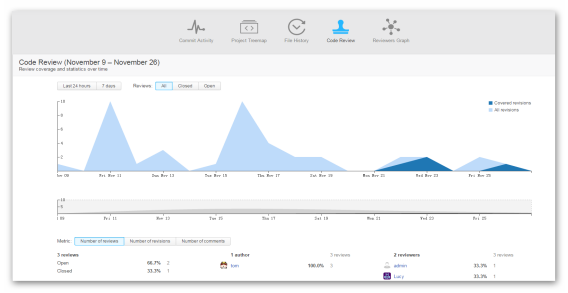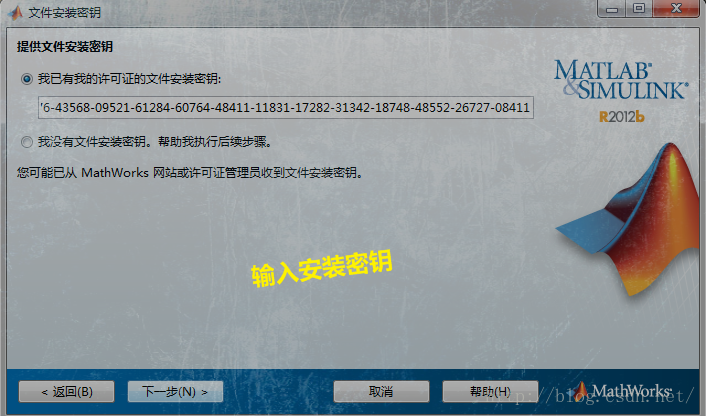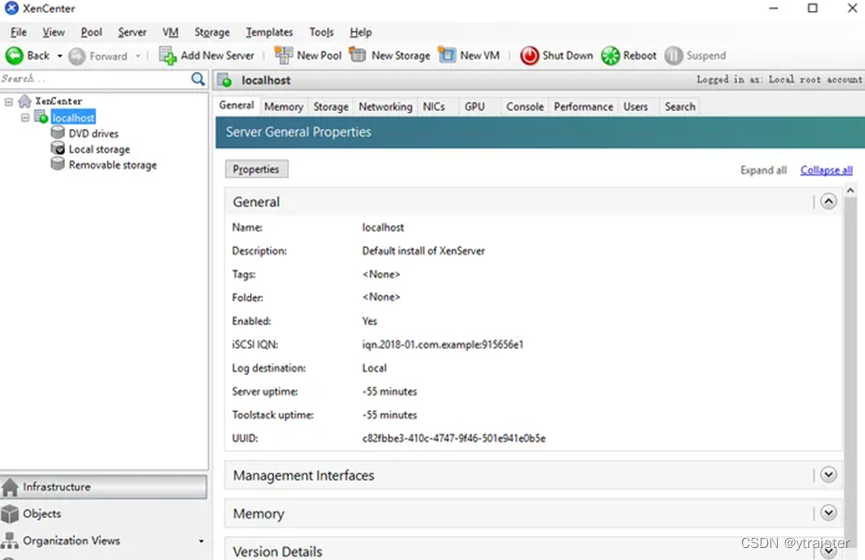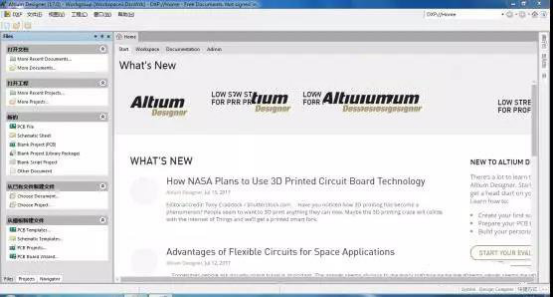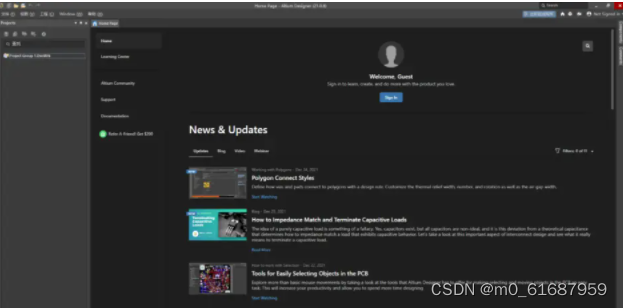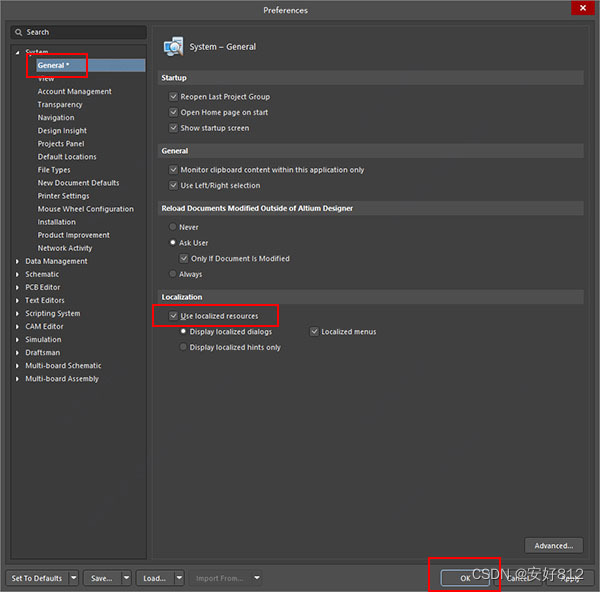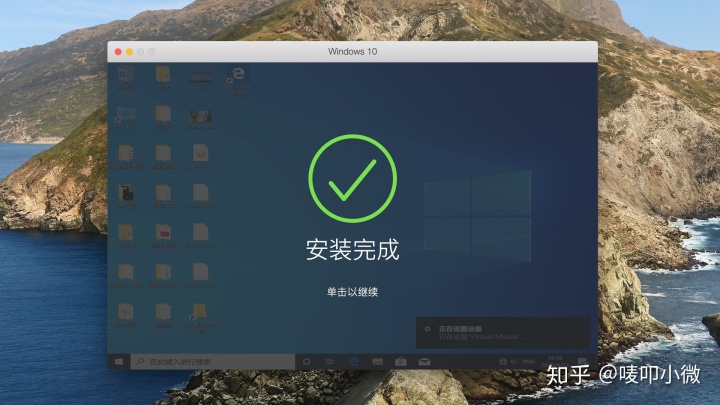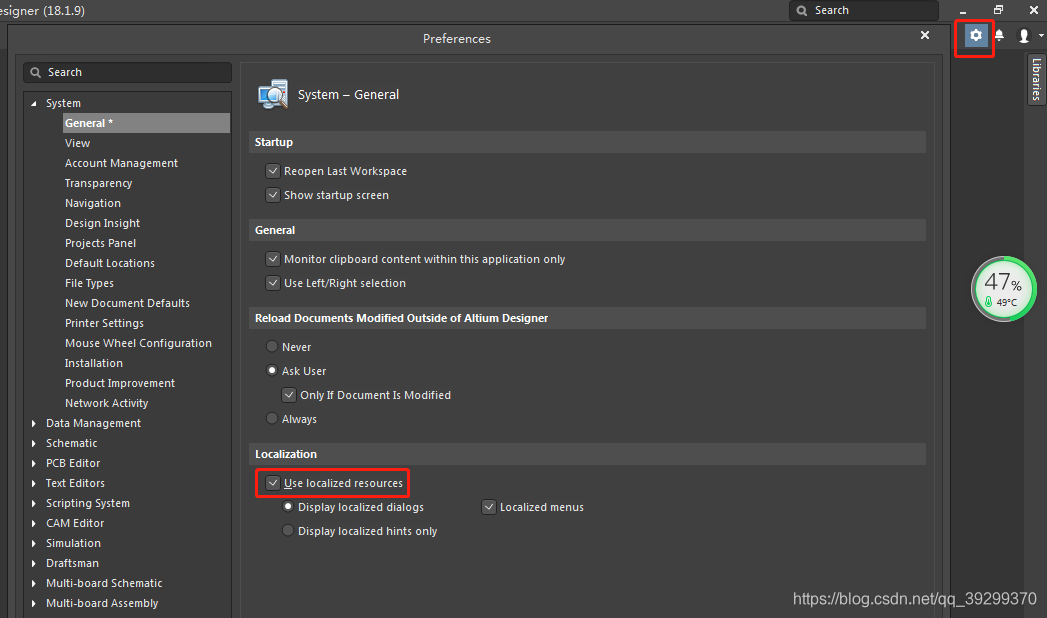Upsource主要功能描述
① 便捷查看自己的项目
Upsource主要基于版本管理软件,因此,只要项目已经交给Upsource管理,就可以方便的看到你所参与的项目,以及最近相关的Feeds。从一个中心位置探索和监测所有的VCS库,使用友好的用户界面,它可以从Git,Mercurial,Subversion和Perforce读取。
② 不同的Review角色
在Upsource之中,针对一次review分为了3个不同的角色,Author、Reviewer、Watcher
其中Author在创建本次Review时,Upsource会自动根据代码的提交来判断,因此不可修改.
Reviewer:主要负责审核代码作者对该份代码的修改并留下反馈,他可以随时在该次review中讨论并留下意见,也可以关闭这次review。
Watcher:watcher不太需要去关心代码的细节修改,关注重点是项目的状态以及团队成员的讨论。
③ 跟踪更改的代码
导航到具体的修改,检查差异列表内联,或并排。跟踪近期提交,分支和合并,搜索项目的历史了解谁什么时候做了什么。
④ 简单方便的Review视图
以Idea、Webstorm、Pycharm闻名的Jetbrains公司,对于代码的展现方示方式自然得心应手,无论是python、c++、c#、Java、Javascript都可以很好的在浏览器中展现,甚至React、Vue这样的DSL,也能正常的展示出来。
⑤ 检索项目仓库的任何修改
享受快速读取访问当前状态,你的项目或任何现有的代码,而无需在本地查看。浏览项目结构,语法高亮文件的视图,搜索代码,文件和文本。
⑥ 讨论和审查代码
社交化的review形式,在review中,如果您发现某一行代码实现有问题,你可以随时在该行加上注解,并@相关开发同学,当他做出合理的解释或者修改后,您就可以标记这行已经解决过了,已方便减少不必要的重复review。
使用过程截图:
① 启动和配置过程:
环境为Windows10,打开命令行终端,输入启动命令:
Upsource安装目录bin下upsource.bat start
 跳转到浏览器页面:
跳转到浏览器页面:

将下方Base URL更改为localhost:8080,这里只是本地局域网的位置
 添加管理员账号
添加管理员账号
 生成许可证:
生成许可证:

 ② 使用过程:
② 使用过程:
创建一个项目


创建成功后主页就会显示你的项目:

成员管理:点击右侧Users进行成员管理,对成员进行增加和删除,可以邀请成员或创建新成员


给成员添加组:

角色管理:设置成员角色或管理权限,一般有五个角色:Code Viewer、Developer、Observer、Project Admin、System Admin


版本管理:


代码批注:

统计分析:Upsource提供了例如代码提交分析、代码审查分析等功能。


整合IDEA:在File->Settings中的plugin寻找Upsource Integration插件并在线安装 设置有效的Upsource链接,这里指向的是你的Upsource服务,填入url,测试连接,这时会自动打开浏览器让你输入Upsource的用户名和密码。
设置有效的Upsource链接,这里指向的是你的Upsource服务,填入url,测试连接,这时会自动打开浏览器让你输入Upsource的用户名和密码。


登录成功后,IDEA给出连接成功的提示:

另外这里可以设置IDEA内提醒功能,当你收到Review信息后会主动提示你。
 到这基本上就完成了Upsource的安装,你可以在右下角看到这个图标,并且可以选择Switch Project进行项目切换,Change User用户修改,rescan重新扫描项目review记录等等操作。
到这基本上就完成了Upsource的安装,你可以在右下角看到这个图标,并且可以选择Switch Project进行项目切换,Change User用户修改,rescan重新扫描项目review记录等等操作。

在浏览器中添加几个review,IDEA中可以直接进行审查。